※当サイトにはプロモーション広告が含まれております。
ペイント使ってたら、毎度縦書き?横書き?になって困っていました^^;
なら、さっさと修正方法を検索すればいいじゃん!!と思いつつ、しばらく放置していました。。
ということで、
- ペイントでの文字入力の縦書きと横書きの切り替え方
- 入力した文字の修正の方法
などについて覚書しておきます。
ペイントで文字入力が縦書きになるのはなぜだ!?

ペイントを使っていると、なぜか文字入力すると、縦書きになったり、横向きになったり毎度難儀していました^^;問題があったら後回しにするのは良くないですね。
毎度、ペイントを使用するたび、どーすればいいかなーなんて考えていましたが、さっさと修正方法を調べればよかったと今更後悔しています。
ペイントで文字入力をしたときに、縦書きと横書きの切り替えについては、WordやEXCELなどのように、書式設定をするわけではありません。
フォントを変える
ことで、問題は解決します。
ちなみに、ペイントで文字入力した場合に縦書きはこの向き。
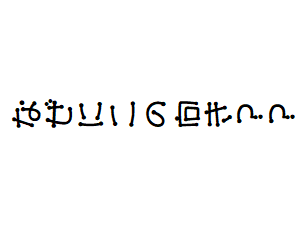
で横書きはこの向き。

で話を進めて行きます。
結論としては、
頭文字に@がついたものは縦書き用のフォントなので、@のついていないフォントを選択する
ことになります。
単純に縦書きから横書きにしたい、と言っても、
- すでに入力したものを横書きに修正したい
- これから入力する文字を横書き(縦書き)にしたい
状況によって方法が変わりますので、以下状況に応じた方法について書いておきます。
ペイントでこれから文字入力をする場合に縦書きから横書きに編集する
はじめに、これから入力する文字を縦書きにする場合の方法です。
1 ペイントのテキストを選択
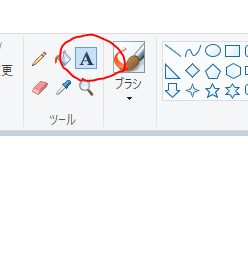
2 描画スペース内の文字入力をしたい部分で、クリックまたはドラッグする
3 メニューにテキストツールが表示されるので、フォント部分のドロップダウンリスト「▼」をクリック
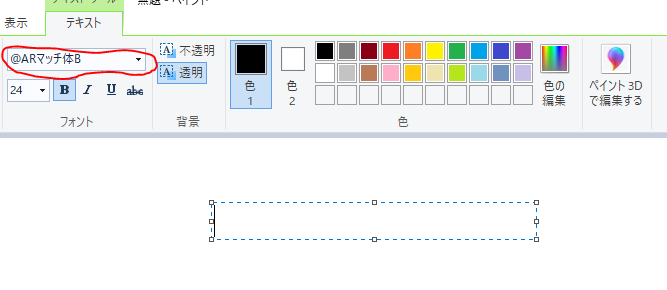
4 フォントの頭文字に「@」表示のないものを選択する
<例>
@DF細丸ゴシック体
↓
DF細丸ゴシック体
これから、ペイントを使用するときに、縦書きの文字を、横書きの文字にする方法は以上の通りです。
また、文字を入力中の場合は、横書きにしたい文字を選択して、同じようにフォントを切り替えればOKです。
ペイントで文字入力した後に修正したい場合
で、これから入力する場合は以上の操作で大丈夫なのですが、すでに文字入力したものを修正・編集したい場合もあるかと思います。
ですが、ペイントは「塗り絵」のようなものです。
なので、文字入力をして、他の図の作業をしている時は、フォントを変えるなどの修正・編集をすることはできません。
基本的に、もう一度文字入力をする必要があります。
以下、いずれかの方法で修正または編集することになります。
「戻る」ボタンで文字入力をやり直して修正する
一番てっとり早いのは、「戻る」ボタンで作業をやり直す方法です。
戻るボタンで、必要な入力作業まで戻して作業をやり直します。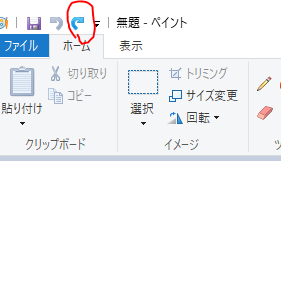
縦書きの文字を範囲選択して削除する
続いて、入力した文字を削除する方法。
- ペイントの「ホーム」の「選択」ボタンをクリック
- 「四角」または「自由選択」を選びます。
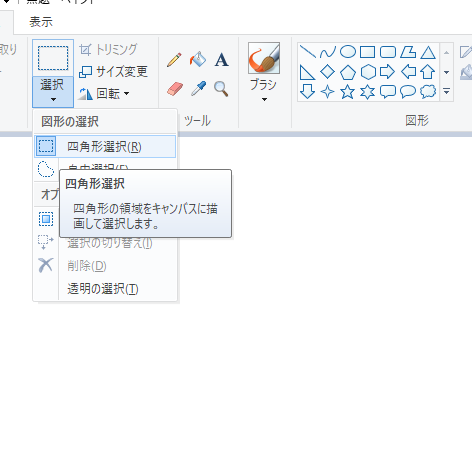
カーソルが十字に変わるので、縦書きされた文字の部分をドラッグして範囲選択。
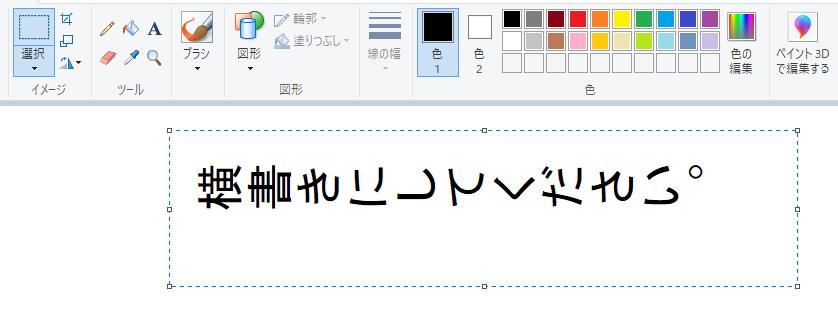
ドラッグした部分の内側を「右クリック」→「削除」を選択。
これで、選択範囲が空白になりますので再度文字入力をします。
背景と同じ色で塗りつぶして修正
この方法は、背景と同じ色で塗りつぶしてしまう方法です。
ペイントの
- 「図形」→「四角(丸などでもOK)」を選択
- 「塗りつぶし」から「単色」を選択
- 「色1」をクリックして、右側の色のパレットから背景と同じ色を選択する。
- 「色2」も同じように操作する
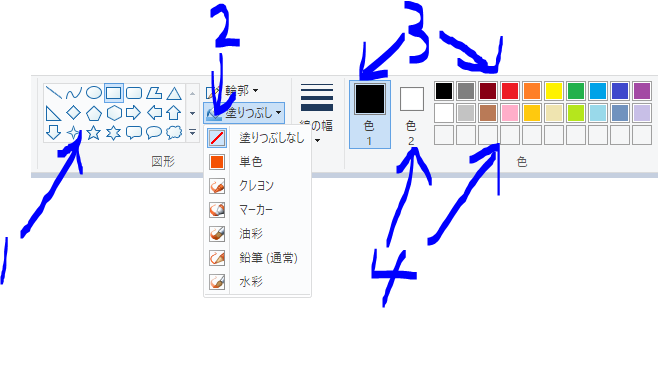
そうしたら、縦書きされた文字の範囲をドラッグ(図形を書く)すると、背景と同じ色の四角の図形が描かれ縦書きの文字が消えます。
(背景と同じ色なので図形は見えません)その後、再度入力します。
消しゴムで消す
最後は地道な作業になりますが、消しゴムを使用して文字を消してしまう方法です。
「ツール」→「消しゴム」を選択。
カーソルが四角に変わるので、ドラッグ操作でひたすら文字上を行き来して文字を消します。
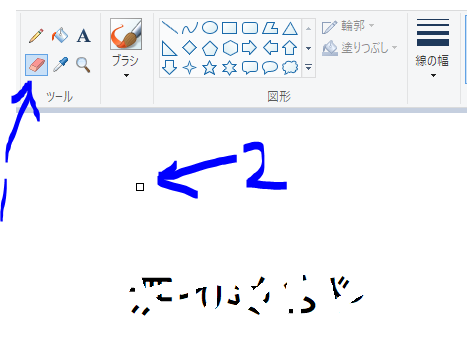
などの方法で一度削除して、再度文字入力をし直すことになります。
それぞれ状況が違うと思いますので、やりやすい方法でやってみてください。
ペイントで文字入力が縦書きになる時の修正方法のまとめ
以上、
- ペイントで文字入力が縦書きになる理由
- 横書きへの修正方法など
について紹介しました。
入力中や、これから入力する場合は、フォントの変更のみで大丈夫ですが、先にも書いている通り、ペイントで一度入力した文字を修正することはできないんですね。
なので、紹介したいずれかの方法で、もう一度入力する必要がありますので注意しましょう。
ちなみに、一度横書きのフォント(@が無いやつ)を選択すると、次回ペイントを開いた時はそのフォントが優先されるようです。
色々書いてます。
参考になると幸いです。
ありがとうございました。

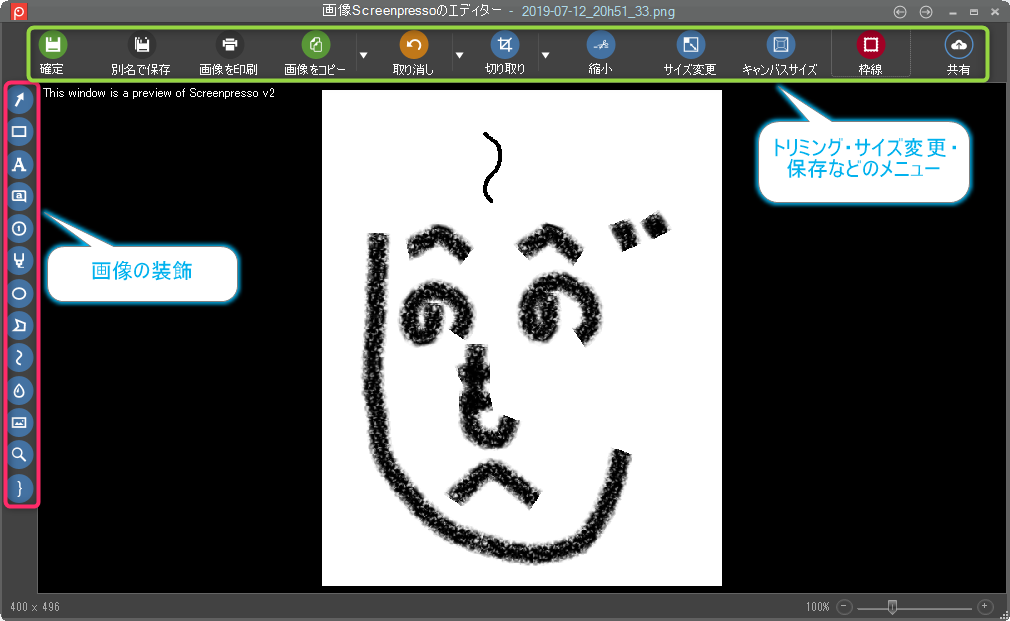


よくわかりました。ありがとうございます。
よかったです!
助かりました!ありがとうございます。
良かったです!
大変ありがとうございました。
手元に買ったばかりのWindows10の手引書が有るのですが、それにも無くて困ってました。
危うくWeb制作作業を挫折するところでした。
本当に助かります!
お役にたててよかったです!
[…] 上のメニューの(「ファイル」「ホーム」「表示」)ホームの中のAをクリックして@の字体は=縦書き@がない字体は=横書きとなるようです😊(関連サイト) ⇩ペイントで文字入力が縦書きになる時の修正方法あれこれ。 | ゴリ会議 (go… […]